Πώς να αντιμετωπίσετε το σφάλμα Mac -36 στη Catalina (09.15.25)
Η αντιγραφή αρχείων από Mac σε άλλη συσκευή αποθήκευσης, όπως μονάδα flash, κάρτα SD ή εξωτερική μονάδα δίσκου και το αντίστροφο, είναι μια αρκετά απλή διαδικασία. Μπορείτε απλά να μεταφέρετε και να αποθέσετε το αρχείο στον καθορισμένο φάκελο και το Finder θα αναλάβει τα υπόλοιπα. Είτε θέλετε να αντιγράψετε έγγραφα, φωτογραφίες, αρχεία ήχου ή βίντεο, η διαδικασία είναι η ίδια. Η μόνη διαφορά είναι ο χρόνος που χρειάζεται για να αντιγράψετε το όλο πράγμα.
Δυστυχώς, υπάρχουν στιγμές που αυτή η πολύ απλή διαδικασία αντιγραφής ενός αρχείου μπορεί να προκαλέσει υπερβολική δυσφορία στους χρήστες Mac. Αρκετοί χρήστες ανέφεραν ότι αντιμετώπισαν τον κωδικό σφάλματος -36 στο macOS Catalina κατά τη διαδικασία αντιγραφής. Όταν εμφανιστεί αυτό το σφάλμα, η διαδικασία μεταφοράς σταματά και δεν ολοκληρώνεται. Οι συνήθεις διαδικασίες αντιγραφής αρχείων, που περιλαμβάνουν τη χρήση των συντομεύσεων Command + C και Command + V ή δεξί κλικ στο αρχείο και αντιγραφή-επικόλληση στον καθορισμένο φάκελο, δεν λειτουργούν.
Αυτό το σφάλμα άφησε ενοχλημένους και απογοητευμένους πολλούς χρήστες Mac, ειδικά εκείνους που πρέπει να αντιγράψουν τα αρχεία για λόγους εργασίας ή σχολείου. Εάν έχετε συναντήσει τον κωδικό σφάλματος -36 στο macOS Catalina, μην τονίσετε τον εαυτό σας προσπαθώντας να βρείτε κάποιες λύσεις, επειδή μπορείτε απλώς να ανατρέξετε σε αυτόν τον οδηγό. Αυτό το άρθρο θα εξετάσει τις συνήθεις αιτίες του κωδικού σφάλματος -36 στο macOS Catalina και τους καλύτερους τρόπους αντιμετώπισης αυτού του ζητήματος.
Τι είναι το σφάλμα -36 στο macOS Catalina;Όπως αναφέρθηκε παραπάνω, αυτό το σφάλμα εμφανίζεται συνήθως κάθε φορά που κάποιος προσπαθεί να αντιγράψει ορισμένα αρχεία από Mac σε άλλες συσκευές αποθήκευσης, ειδικά όταν μεταφέρει μεγάλους φακέλους ή πολλά αρχεία σε άλλη τοποθεσία. Θα μπορούσε να είναι μια μονάδα flash, μια κάρτα SD, ένας υπολογιστής με Windows, μια εξωτερική μονάδα δίσκου ή άλλο Mac. Ο κωδικός σφάλματος -36 συνήθως συνοδεύεται από το ακόλουθο μήνυμα σφάλματος:
Το Finder δεν μπορεί να ολοκληρώσει τη λειτουργία, επειδή ορισμένα δεδομένα στο "Όνομα αρχείου" δεν μπορούν να διαβαστούν ή να γραφτούν. (Κωδικός σφάλματος -36)
Όταν συμβεί αυτό το σφάλμα, η γραμμή προόδου αποτυγχάνει να συνεχιστεί και σας απομένουν είτε ένα μισό αντίγραφο ή καθόλου. Περαιτέρω έρευνα έδειξε επίσης ότι αυτό το σφάλμα δεν είναι κάτι νέο ή κάτι μοναδικό για το macOS Catalina. Αυτό το σφάλμα, αν και πιο σπάνιο από άλλα σφάλματα Mac, επηρέασε επίσης παλαιότερες εκδόσεις του macOS.
Τι προκαλεί το σφάλμα Mac -36 στην Catalina;Αυτό το σφάλμα Finder μπορεί να είναι δύσκολο να διαγνωστεί, επειδή μπορεί να προκληθεί από διαφορετικούς παράγοντες . Ένας από τους λόγους πίσω από αυτό το σφάλμα περιλαμβάνει το dot-underscore ή το .DS_Store, αρχεία που συνοδεύουν ορισμένα αρχεία. Το .DS_Store είναι ένα ιδιόκτητο αρχείο συστήματος macOS που αποθηκεύει τα μετα-δεδομένα του φακέλου στον οποίο βρίσκεται. Το αρχείο .DS_Store εμφανίζεται κάθε φορά που αντιγράφετε ένα αρχείο από το Mac σας και το ανοίγετε σε υπολογιστή με Windows και, στη συνέχεια, χρησιμοποιείτε ξανά την ίδια μονάδα δίσκου στο Mac σας. Έτσι, όταν συναντάτε τον κωδικό σφάλματος -36 διαφήμιση, βλέπετε ένα αρχείο .DS_Store που περιλαμβάνεται στα αρχεία που αντιγράφετε, τότε θα βρείτε τη ρίζα του προβλήματος.
Ωστόσο, εάν δεν βρείτε ένα αρχείο τελείου-υπογράμμισης μεταξύ των αρχείων που θέλετε να μεταφέρετε όταν αντιμετωπίσατε το σφάλμα, πρέπει να κάνετε περισσότερους ελέγχους για να βρείτε την αιτία. Ο κωδικός σφάλματος -36 μπορεί επίσης να προκύψει εάν το αρχείο ή ο φάκελος που αντιγράφεται είναι μεγαλύτερος από 4 GB ή δεν υπάρχει αρκετός χώρος στη μονάδα προορισμού. Το ίδιο σφάλμα θα μπορούσε να συμβεί εάν το αρχείο είναι κρυπτογραφημένο, κλειδωμένο ή ο δίσκος στον οποίο προσπαθείτε να αντιγράψετε προστατεύεται από εγγραφή.
Για Mac που εκτελούν macOS Catalina, αυτό το συγκεκριμένο σφάλμα μπορεί επίσης να εμφανιστεί όταν είστε προσπαθώντας να αντιγράψετε αρχεία που δεν είναι συμβατά με το νέο macOS. Για παράδειγμα, ενδέχεται να αντιμετωπίσετε προβλήματα κατά τη μεταφορά αρχείων που σχετίζονται με εφαρμογές 32-bit ή αρχεία από παλαιότερη έκδοση της εφαρμογής σας.
Η εύρεση του λόγου πίσω από την εμφάνιση του κωδικού σφάλματος -36 μπορεί να βοηθήσει πολύ στην επίλυση του προβλήματος. Μόλις ανακαλύψετε τη βασική αιτία, μπορείτε στη συνέχεια να εφαρμόσετε τις κατάλληλες λύσεις για να διορθώσετε το σφάλμα.
Πώς να επιδιορθώσετε το σφάλμα -36 σε MacΕάν λαμβάνετε ξαφνικά το σφάλμα -36 στο macOS Catalina, μην πανικοβληθείτε γιατί ξέρουμε τι να κάνουμε. Το πρώτο πράγμα που πρέπει να κάνετε είναι να μάθετε την αιτία του σφάλματος και να ανατρέξετε στις παρακάτω λύσεις για να βρείτε την κατάλληλη επιδιόρθωση.
Αλλά προτού κάνετε οτιδήποτε άλλο, δοκιμάστε αυτά τα απλά βήματα να δείτε αν συμβάλλουν στην επίλυση του σφάλματος:
Δεν έχετε τύχη; Στη συνέχεια, συνεχίστε με τις παρακάτω λύσεις.
Επιδιόρθωση # 1: Εκτελέστε το εργαλείο Dot_Clean.Εάν χρησιμοποιείτε εξωτερικό σκληρό δίσκο ή μονάδα USB που χρησιμοποιείτε τόσο στον υπολογιστή σας Mac όσο και στον Windows, υπάρχει μεγάλη πιθανότητα το σφάλμα να προκαλείται από το αρχείο .DS_Store. Για να επιλύσετε το σφάλμα Mac -36 στην Catalina, πρέπει να διαγράψετε όλα αυτά τα αρχεία .DS_Store από το φάκελο ή τον κατάλογο όπου βρίσκονται τα αρχεία που θέλετε να αντιγράψετε. Ο ευκολότερος τρόπος για να λάβετε αυτά τα αρχεία είναι χρησιμοποιώντας το βοηθητικό πρόγραμμα dot_clean.
Αλλά προτού συνεχίσετε με τις παρακάτω οδηγίες, φροντίστε να αντιγράψετε τη διαδρομή στα αρχεία με τα οποία αντιμετωπίζετε προβλήματα. Θα τα χρειαστείτε όταν εκτελείτε την εντολή αργότερα.
Για να χρησιμοποιήσετε το εργαλείο dot_clean, ακολουθήστε τα εξής βήματα:
dot_clean / ( διαδρομή προς τα αρχεία που προσπαθείτε να αντιγράψετε)
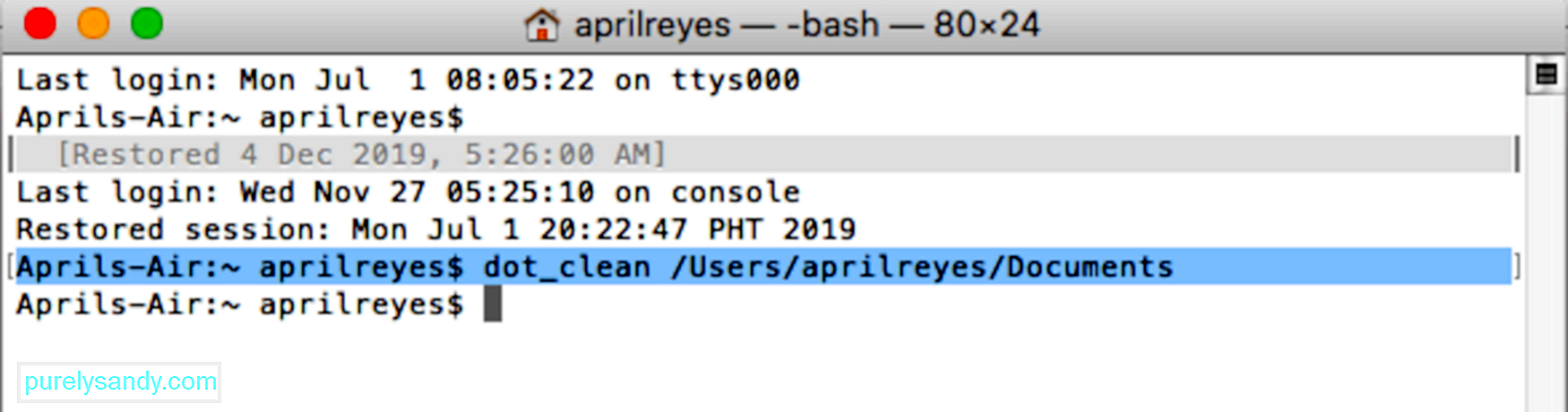
Θα πρέπει τώρα να μπορείτε να αντιγράψετε τα αρχεία ή τους φακέλους χωρίς να εμφανιστεί σφάλμα -36.
Επιδιόρθωση # 2: Αντιγράψτε τα αρχεία μέσω τερματικού.Μια άλλη λύση που μπορείτε να δοκιμάσετε είναι η αντιγραφή των αρχείων μέσω του τερματικού. Αν και αυτό δεν επιλύει το σφάλμα -36, τουλάχιστον μπορείτε να ολοκληρώσετε αυτό που σκοπεύατε να κάνετε.
Για να αντιγράψετε αρχεία και φακέλους μέσω του τερματικού, ακολουθήστε τα βήματα εδώ:
cp / (διαδρομή προς το φάκελο ή το αρχείο που θέλετε να αντιγράψετε) / (διαδρομή προς τον κατάλογο προορισμού)
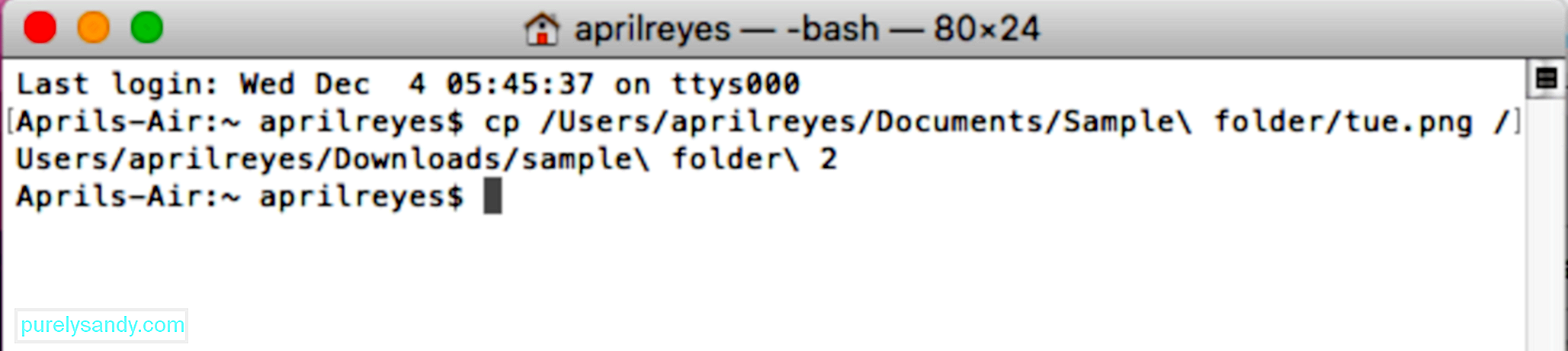
Λάβετε υπόψη ότι πρέπει να αντιγράψετε τα αρχεία ένα προς ένα, οπότε αυτή η μέθοδος ενδέχεται να μην είναι πρακτική εάν πρέπει να αντιγράψετε πολλά αρχεία.
Επιδιόρθωση # 3: Έλεγχος κοινής χρήσης και δικαιωμάτων .Σε ορισμένες περιπτώσεις, ο κωδικός σφάλματος -36 εμφανίζεται λόγω ανεπαρκών δικαιωμάτων φακέλου ή επειδή το αρχείο είναι κλειδωμένο. Ακολουθούν τα βήματα για την επίλυση αυτού του προβλήματος:
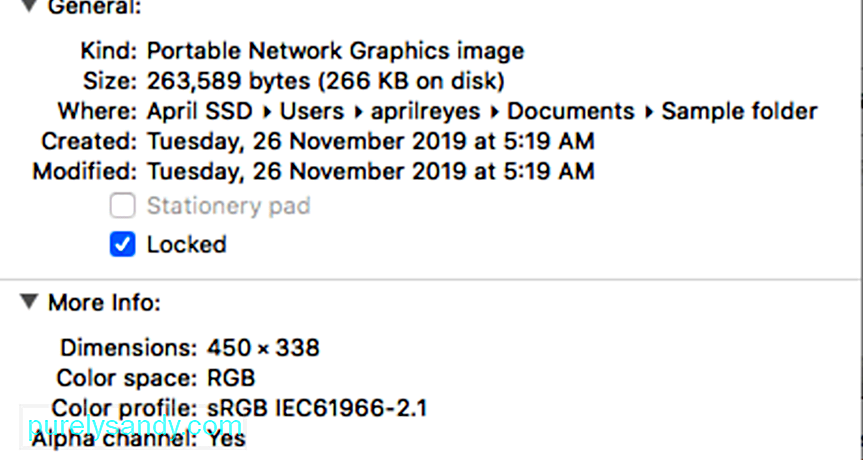
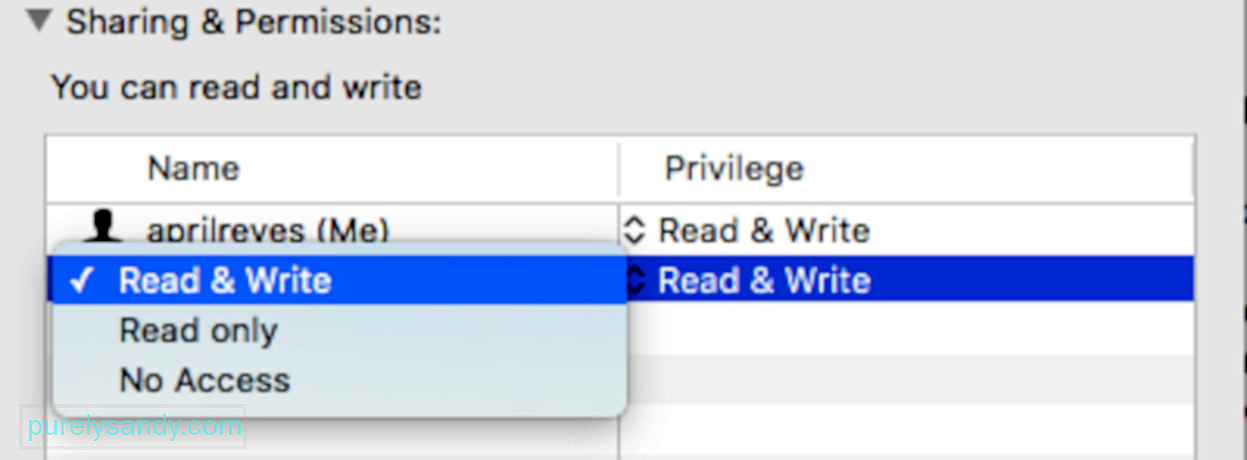
Μόλις ξεκλειδώσετε όλα τα κλειδωμένα αρχεία και αλλάξετε τα δικαιώματα, δοκιμάστε να αντιγράψετε ξανά τα αρχεία και να δείτε εάν ο κωδικός σφάλματος -36 έχει επιλυθεί. Εάν εξακολουθείτε να λαμβάνετε το σφάλμα αφού κάνετε τα παραπάνω βήματα, ελέγξτε τον κατάλογο προορισμού και κάντε τα ίδια βήματα.
Επιδιόρθωση # 4: Εκτελέστε έναν έλεγχο δίσκου.Μερικές φορές, το πρόβλημα δεν σχετίζεται με τα αρχεία θέλετε να αντιγράψετε, αλλά ο ίδιος ο σκληρός δίσκος. Ο έλεγχος της υγείας της μονάδας δίσκου χρησιμοποιώντας το Disk Utility θα πρέπει να αποκαλύψει τυχόν ζητήματα που πρέπει να αντιμετωπιστούν.
Για να εκτελέσετε έναν έλεγχο δίσκου, κάντε τα εξής:
Μόλις ολοκληρωθεί η ανάλυση, το βοηθητικό πρόγραμμα θα σας δείξει τυχόν προβλήματα που ενδέχεται να έχει ο σκληρός δίσκος σας και τα βήματα που πρέπει να ακολουθήσετε για την επίλυσή τους.
Επιδιόρθωση # 5: Επαναφορά PRAM.Εάν αντιμετωπίζετε προβλήματα με τις μονάδες δίσκου ή τους τόμους σας, όπως η λήψη του σφάλματος -36 στο macOS Catalina, η επαναφορά της μνήμης τυχαίας προσπέλασης PRAM ή της παραμέτρου θα σας βοηθήσει να επιλύσετε το πρόβλημα.
Για να επαναφέρετε το PRAM του Mac σας:
Μόλις ξεκινήσει το Mac σας, το PRAM θα έπρεπε να είχε επαναφερθεί και θα πρέπει να μπορείτε να αντιγράψετε το αρχεία με επιτυχία.
ΣύνοψηΛήψη του σφάλματος -36 στο macOS Το Catalina μπορεί να είναι απογοητευτικό, ειδικά εάν πρέπει να αντιγράψετε δεκάδες αρχεία από το Mac σας σε άλλη μονάδα δίσκου. Δεν υπάρχει απόλυτη επιδιόρθωση στον κωδικό σφάλματος -36 επειδή μπορεί να προκληθεί από πλήθος στοιχείων. Για να βρείτε την καλύτερη λύση σε αυτό το σφάλμα, είναι σημαντικό να προσδιορίσετε πρώτα τη βασική αιτία και, στη συνέχεια, να βρείτε την κατάλληλη επιδιόρθωση από τις μεθόδους που αναφέρονται παραπάνω.
Βίντεο YouTube: Πώς να αντιμετωπίσετε το σφάλμα Mac -36 στη Catalina
09, 2025

